در این آموزش یک راه ساده برای ایجاد افکت باران در فوتوشاپ ارائه شده است . امیدوارم مفید واقع شود .
گام ۱ :
عکس مورد نظر خود را در فوتوشاپ باز کنید . (Ctrl+O)
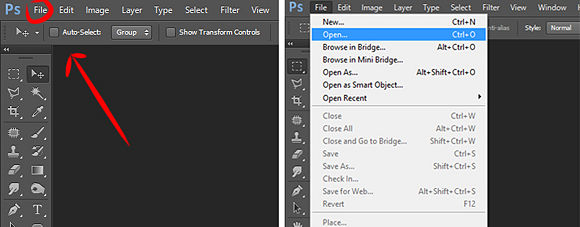
گام ۲ :
یک لایه ی جدید ایجاد کنید . (Shift+Ctrl+N)
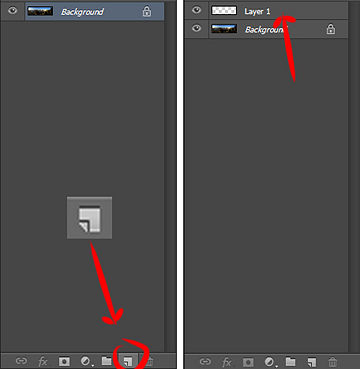
گام ۳ :
با استفاده از ابزار Paint Bucket لایه را به رنگ مشکی در آورید .
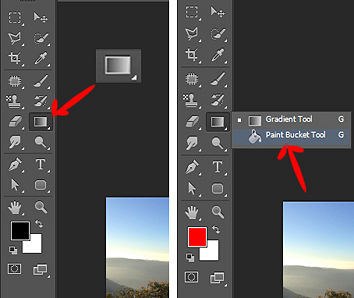
گام ۴ :
از قسمت filter گزینه ی Noise و سپس noise Add را انتخاب کرده و Amount را حدودا روی ۱۸٫۹۲ بگذارید و دکمه ی OK را بزنید .
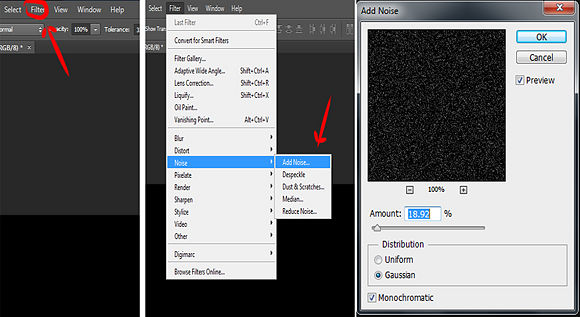
توجه داشته باشید که گزینه ی Monochromatic دارای تیک باشد .
گام ۵ :
از قسمت filter گزینه ی Blur وسپس Motion Blur را انتخاب کرده و Angle و Distance را همانند شکل تعیین کنید .
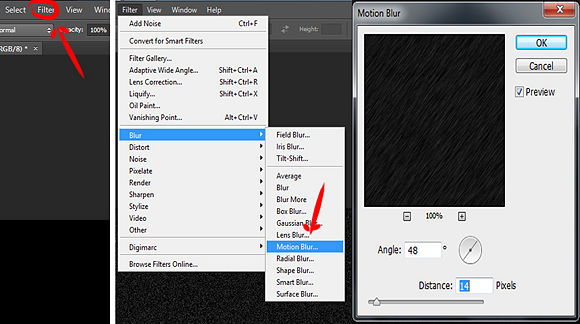
گام ۶ :
به قسمت Image رفته و گزینه ی Adjustment و سپس Level را انتخاب کنید . و گزینه ها و اندازه ها را همانند آنچه که در شکل نشان داده شده پر کنید . به خوبی می بینید که افکت باران ایجاد شده است . این کار را روی عکس انجام دهید .
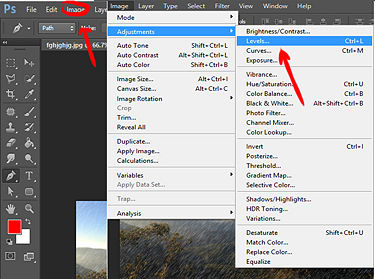
شما با استفاده از ابزار گوناگونی که در فوتوشاپ موجود است می توانید حالت های مختلفی را برای یک عکس ایجاد کنید .
BEFORE :

AFTER :
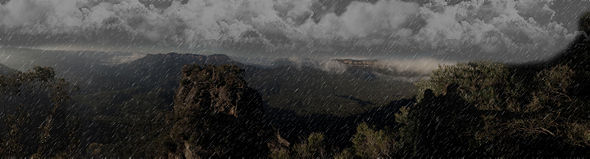
 کلوپ آموزش آموزش از جنس اینترنت،آموزش رایگان آشپزی،بازاریابی و …
کلوپ آموزش آموزش از جنس اینترنت،آموزش رایگان آشپزی،بازاریابی و …





